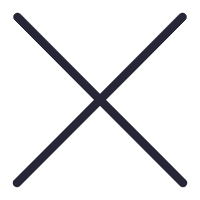
欢迎大家来到甘南苹果售后维修服务中心网站,关于“甘南苹果手机故障、甘南苹果无法开机、甘南苹果更换电池、甘南苹果进水维修、甘南苹果主板维修、甘南苹果更换屏幕”的问题,大家可以直接拨打我们网站的电话,我们有专业的苹果客服为您详细解答!
甘南苹果手机维修分享iOS 17 小技巧
在 iOS 17 以及更新版本中,苹果在“照片”小组件中增加了一项新的功能,可以让用户在 iPhone 主屏幕上指定查看特定相册中的图片。
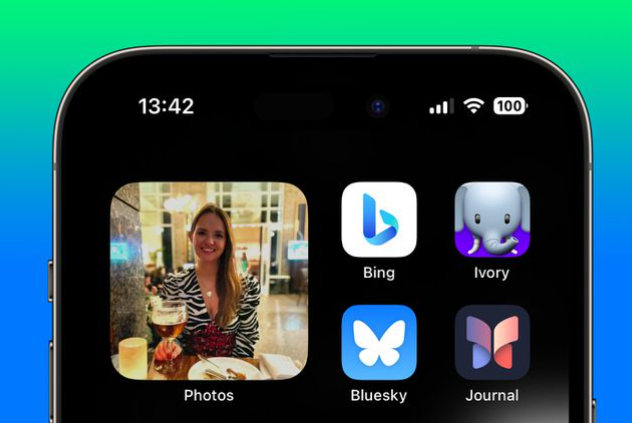
也就是说,现在用户可以自定义让 iPhone 照片小组件展现哪些照片内容,而避免了不想要展示的照片出现在主屏幕上的情况。
以下是具体设置方法:
1.打开 iPhone 照片应用,在相簿标签页中,点击上方的“+”新建相簿,根据提示输入相簿名称,并添加想要展示在主界面的照片。
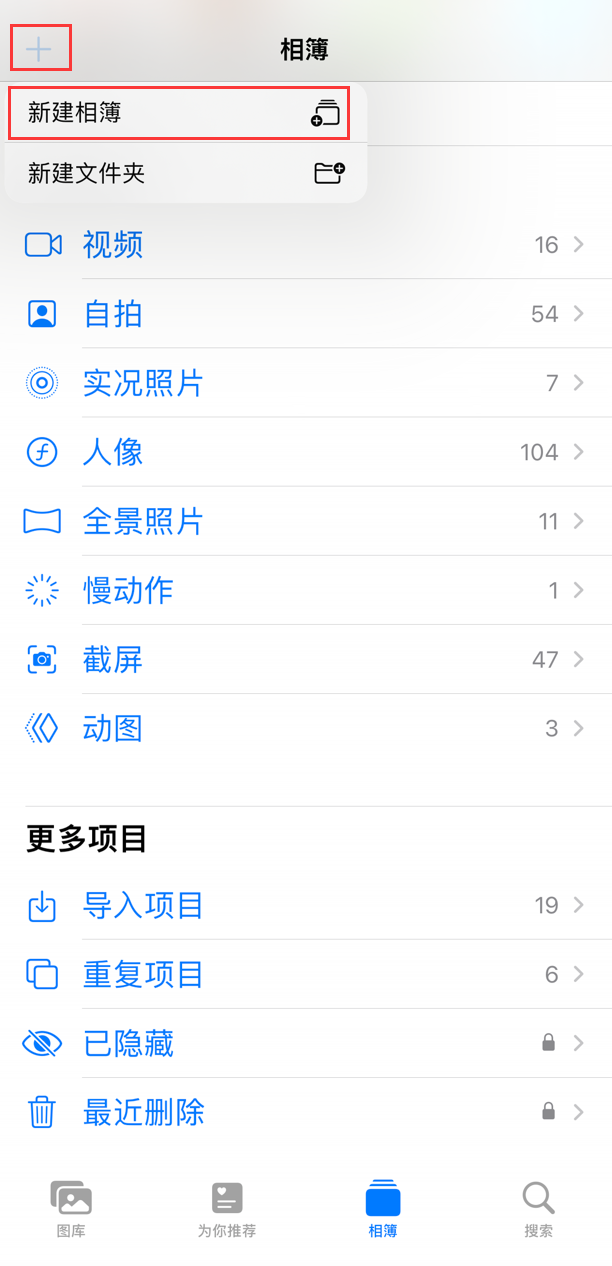
2.在 iPhone 主屏幕空白处长按,直到图标开始晃动。点击屏幕左上角的 + 按钮,在小组件库中选择“照片”。然后在“相簿”类别中选择你想要的小组件大小,有三个尺寸可供选择。
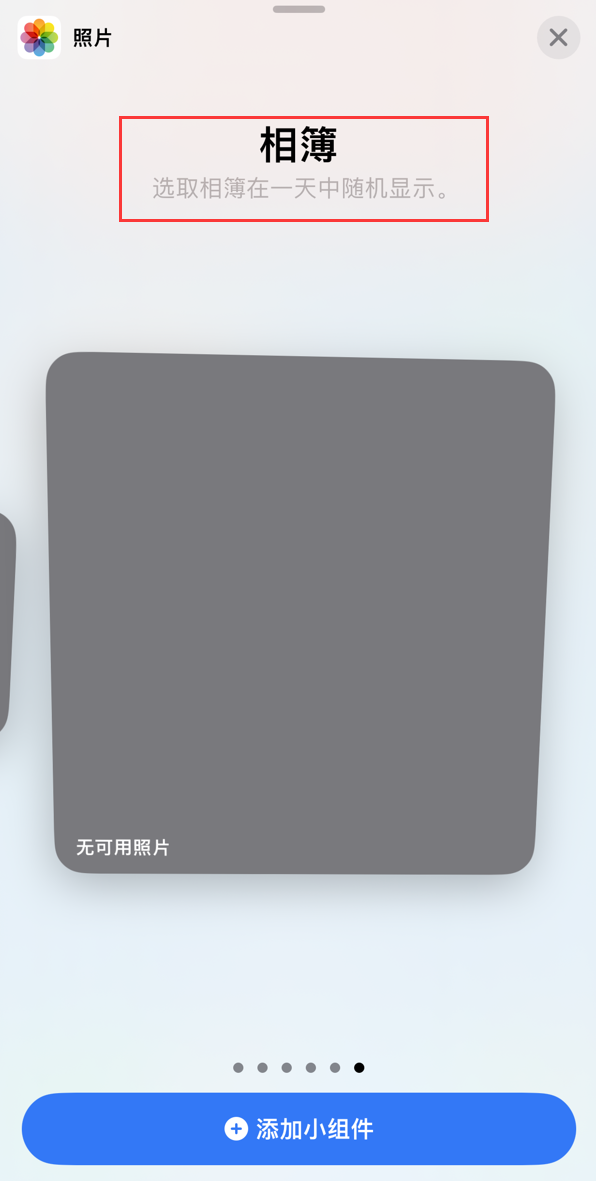
3.将小组件拖到主屏幕上的所需位置,轻点右上角的完成。
4.接下来,按住小组件,然后在下拉菜单中选择“编辑小组件”,点击默认的“收藏夹”选项(蓝色文本),在“我的相簿”下选择此前自定义的相簿后,返回主屏幕即可保存操作。
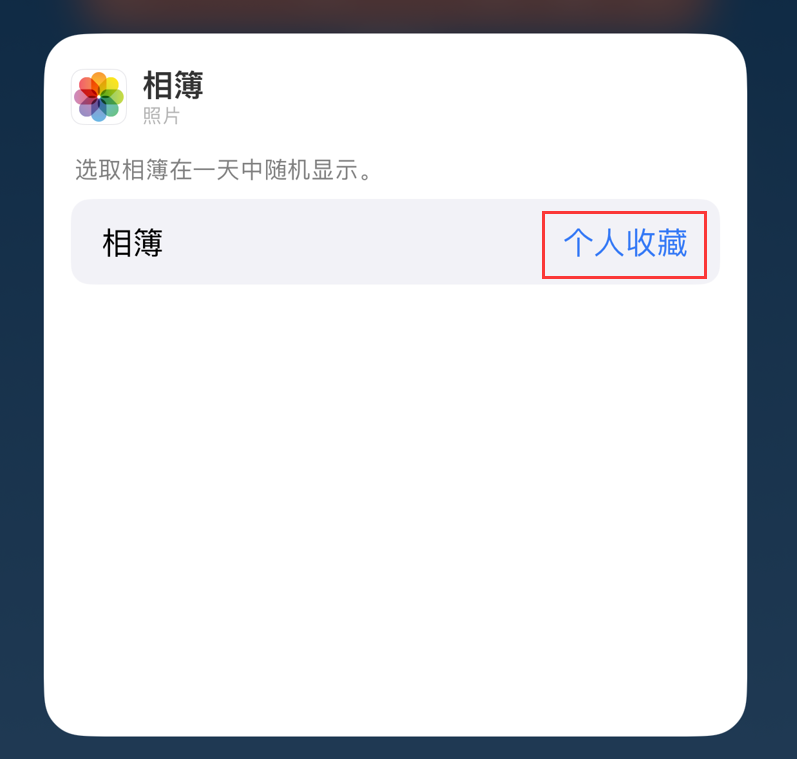
现在 iPhone 相册小组件只会展示你选择的相簿中的照片了。
以上就是关于"甘南苹果手机维修分享iOS 17 小技巧"的相关内容,希望对您有所帮助,更多关于iPhone实操教程,敬请关注甘南果维修
本文关键词标签:甘南苹果手机维修甘南iOS17